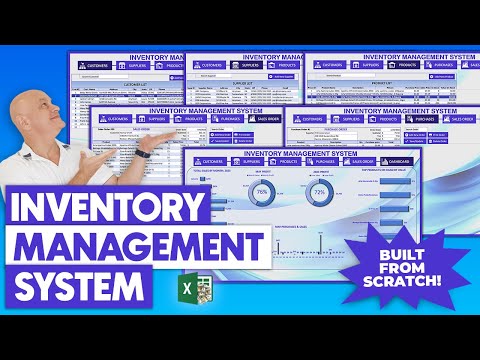Một ngày có thể đã đến trong cuộc sống của bạn, nơi bạn đã tự hỏi mình khi làm việc trên Word 2010, điều đó có tuyệt vời không nếu tôi có thể chèn PPT vào tài liệu Microsoft Word này?
Tôi từng có cảm giác này mỗi ngày thay vì phải làm việc trong các dự án của mình trong những ngày tốt nghiệp vì lúc đó tôi không biết tính năng chèn tài liệu PowerPoint, tệp PDF hoặc các đối tượng khác vào tài liệu Word của tôi.
Chúng tôi không biết tính năng này vì tính năng này không hiển thị rõ ràng trong Word 2010 như chèn hình ảnh hoặc ảnh chụp màn hình của bạn, v.v.
Liên kết PowerPoint và PDF với Word
Hãy để chúng tôi hiểu cách thực hiện nó:
- Mở Microsoft Word 2010 của bạn.
- Bấm vào Chèn trong Word 2010. Bạn sẽ tìm thấy một nút di chuyển đối tượng dưới Bản văn Thể loại.

Bấm vào Vật sau đó một lần nữa Vật.

Một cửa sổ sẽ bật ra. Lựa chọn Tạo từ tệp

Nhấp vào Duyệt để định vị tệp của bạn mà bạn muốn liên kết với tài liệu Word 2010 của bạn. Tôi đã chọn tệp.pdf chỉ vì một ví dụ. Kiểm tra Liên kết đến Tệp và Hiển thị dưới dạng nút Biểu tượng.

Ý tưởng chia sẻ mẹo này là cho phép bạn liên kết các tài liệu quan trọng của mình, để nếu người dùng muốn xem chúng, bạn có thể mở nó trực tiếp từ tài liệu Word 2010 của bạn thay vì tìm kiếm toàn bộ đĩa cứng để định vị tệp cụ thể đó.
Hãy cho chúng tôi biết bạn thích bài viết này như thế nào!